こんにちは、けーどっとけーです😀
今年になってから写真などの画像はGoogleドライブからGoogleフォトで整理・管理するようになりました。
Googleフォトには写真の整理のためにアシストしてくれる「ライブラリを管理」という機能があります。
ここでは、iPadのGoogleフォトアプリでライブラリの管理を使ってみました。
もちろん、AndroidやWindowsでも使用することは可能です。
Googleフォトアプリで「ライブラリを管理」を開いて使用する
Googleフォトを開いて、左上の「≡」をタップするとフォトのメニューが開きます。
メニューから「ライブラリを管理」をタップします。
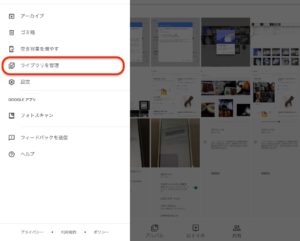
「ライブラリを管理」画面が開きます。
ライブラリ管理には、必要と思われる画像整理のアクションがタイル状に表示されます。
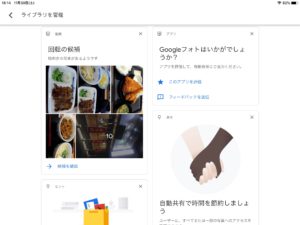
いくつかライブラリの管理のアクションを紹介します。
回転の候補
横向きになって保存されている画像の一覧が、向きを修正して表示されます。
修正を確認してOKであれば右上の「すべて保存」をタップして画像を更新します。
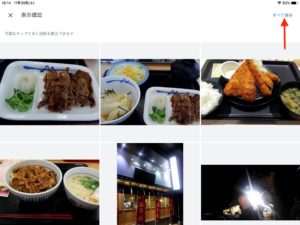
画像の回転が完了すると、ライブラリの管理に「写真を回転しました」と表示されます。
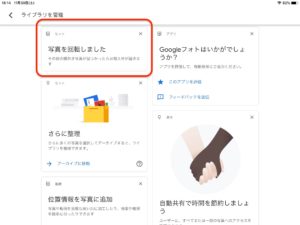
アーカイブに移動
アーカイブとは、頻繁にみる必要のない写真を通常のビューでなく「アーカイブ」に移動して保存します。
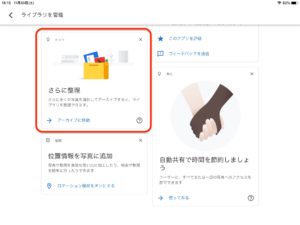
「アーカイブに移動」をタップするとアーカイブ画面が開きます。
右上のアイコンをタップすると、アーカイブしていない写真一覧を表示できます。
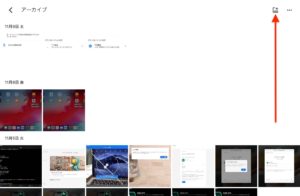
曜日ごとに写真がまとめて表示されます。
曜日をタップすると、その写真すべてにチェックが入ります。
右上の「完了」をタップすると、チェックした写真がアーカイブ処理されます。
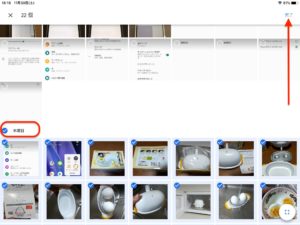
チェックした写真をアーカイブできました。
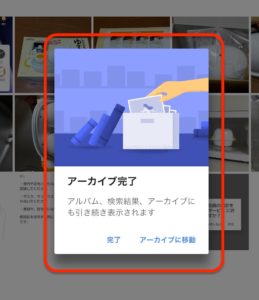
位置情報を写真に追加
iPadを持っていった場所の写真に位置情報を追加することができます。
位置情報は、自動整理や検索などの機能強化に利用できるとのことです。
利用するには「有効にする」をタップします。
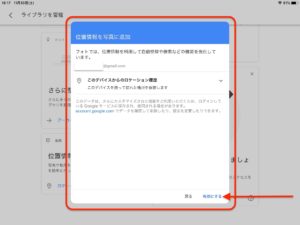
ここでは「Appの使用中は許可」をタップしました。
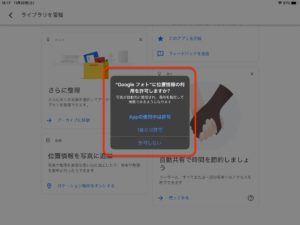
位置情報の利用がOKになると「ロケーション履歴はオンです」と表示されます。
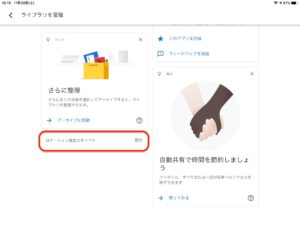
今回の一言・・・
「ライブラリを管理」はGoogleフォトの通知でも知らせてくれます。
ただ写真を追加しているだけだとごちゃごちゃになってしまうので、ライブラリ管理を利用して定期的に整理するといいでしょう。
ここまで読んでくれてありがとう。
では、また次回。


コメント